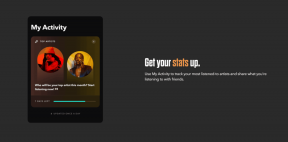Ako prispôsobiť YouTube pre najlepší používateľský zážitok
Rôzne / / November 29, 2021
Pamätám si svoj posledný rok na vysokej škole. Mal som prezentáciu o rôznych spôsoboch popravy zločincov v stredoveku. Časť z toho v cene streamovanie videa na YouTube v triede. Prechádzal som si domovskú stránku na notebooku pripojenom k projektoru a snažil som sa nájsť to jedno video. A tu to bolo - chyba: jedna veľká a jasná miniatúra zobrazujúca video o tom, ako by chlapci mali používať make-up, aby vyzerali ako dievčatá.

Triede to prišlo dosť nevhodné – smiali sa a ja som sa cítila trápne. Nemám problém s takýmto obsahom, ale to ma prinútilo premýšľať, či by som mohol urobiť niečo, aby som sa tomu v budúcnosti vyhol.
YouTube vám môže zobraziť množstvo znepokojujúceho obsahu, ktorý nechcete vidieť na domovskej stránke vášho účtu. Existuje však spôsob, ako to obísť. Domovskú stránku YouTube si môžete prispôsobiť tak, aby vám ponúkala obsah podľa vášho výberu a podľa vašich predstáv. Môžete ho tiež použiť na opätovné preskúmanie všetkých úžasných vecí, ktoré ste objavili, a zahrať si ich.
YouTube si môžete prispôsobiť na svojom počítači aj smartfóne, pretože obe platformy používajú podobné rozhranie pozostávajúce zo súvisiacich možností. Ak si teda chcete prispôsobiť svoju domovskú stránku YouTube, aby ste z nej vyťažili to najlepšie, čítajte ďalej.
Tiež na Guiding Tech
Ako odstrániť videá, ktoré nechcete vidieť
Ako už bolo spomenuté vyššie, YouTube vám môže odporučiť videá, ktoré vás nezaujímajú, alebo vám pripadajú trápne, ak vás pozerá niekto iný. Tu je postup, ako sa zbaviť týchto videí z domovskej stránky YouTube.
Ak ste na PC
Ak používate YouTube na svojom počítači alebo notebooku, kroky na to sú pomerne jednoduché.
Krok 1: Prihláste sa do svojho YouTube a prejdite na domovskú stránku.
Krok 2: Posúvajte sa a nájdite video, ktoré tam nechcete mať, pretože vás nezaujíma, kliknite na tri zvislé bodky vedľa názvu videa a potom kliknite na Nemám záujem.
YouTube tak pochopí, že vás takéto odporúčania nezaujímajú a v budúcnosti sa pokúsi odfiltrovať podobné videá.
Poznámka: Toto budete musieť dodržiavať niekoľkokrát, kým to bude možné. Väčšinou dovtedy, kým neuvidíte, že YouTube odporúča typ videí, ktoré sa vám páčia.
Ak používate smartfón
Pokyny na odstránenie videí, ktoré nezodpovedajú vášmu vkusu z YouTube, sú pomerne jednoduché, ak používate Android alebo iOS.
Upozorňujeme, že odporúčania fungujú paralelne na všetkých platformách, pretože vaše účty YouTube sa synchronizujú na všetkých zariadeniach. Takže stiahnutie videa z domovskej stránky na vašom PC kliknutím na Nemám záujem by tiež ovplyvnilo odporúčania na vašom smartfóne.
Krok 1: Prechádzajte aplikáciou YouTube v systéme Android alebo iOS a nájdite video, ktorého sa chcete zbaviť. V mojom prípade je to Triple H, ktoré bije chudáka Jimmyho Fallona na stôl. Nemôžem sa pozerať na to, ako môj obľúbený hostiteľ Jim udiera, tak sa toho chcem zbaviť.

Krok 2: Kliknite na tri zvislé bodky a potom hodiny na Nemám záujem.

To je všetko. YouTube to už bude vedieť lepšie a pokúsi sa podobné videá v budúcnosti nezobrazovať filtrovaním kategórie.
Ako vymazať nedávne vyhľadávania na YouTube
Je to celkom pochopiteľné, ak chcete vymazať svoje nedávne vyhľadávania z vyhľadávacieho panela YouTube. Možno by ste sa chceli svojmu priateľovi pochváliť skvelým gólom, ktorý Messi strelil minulý týždeň, ale vaša história vyhľadávania obsahuje niečo ako výhody zjedenia špáradielka do nosa. Nechcete, aby to videl váš priateľ – jednoznačne nie!
Teraz je táto možnosť dostupná na webovej verzii YouTube a zobrazuje sa aj na vašom smartfóne. Tu je snímka obrazovky mojich nedávnych vyhľadávaní v aplikácii YouTube na mojom Androide.

Tu sú nedávne vyhľadávania na PC.

Dobre, tak sa pozrime, ako ich môžete vymazať. Je to ľahké. Povedz, chcem sa zbaviť hľadaného výrazu “android pes 19“ z môjho vyhľadávacieho panela. Tu je návod, ako to môžete urobiť.
Krok 1: Dlho stlačte vyhľadávací dopyt a zobrazí sa nasledujúce vyskakovacie okno.

Krok 2: Teraz už viete, čo máte robiť. Stačí kliknúť na Odstrániť. Podobný krok môžete sledovať aj na webovej verzii YouTube. Zabudnite na trápne vyhľadávacie dopyty!

Nedávne vyhľadávania môžete na svojom počítači zodpovedajúcim spôsobom vymazať kliknutím na možnosť Odstrániť vedľa dopytu, ako je znázornené na snímke obrazovky nižšie.

Ako vytvoriť zoznam videí pre svoje obľúbené videá na YouTube
Teraz, keď sme očistili náš drahý YouTube od nepotrebných vecí, je čas držať sa vecí, ktoré sa nám na platforme páčia a obdivujeme. Domovská stránka YouTube sa často aktualizuje, takže nemôžete dúfať, že to nájdete úžasné video včera ste videli mačky robiť triky. Môže to byť jednoducho preč. Tak čo robíš? Tieto videá si uložíte.
Existujú rôzne možnosti, ako to urobiť vo webovej verzii aj vo verzii pre smartfóny.
Pridanie videí do zoznamu obľúbených videí
Ak sa vám video páči, môžete kliknúť na tlačidlo Páči sa mi (palec hore), ako je znázornené na snímkach obrazovky nižšie:
Toto pridá video do vášho zoznamu obľúbených videí na YouTube, ku ktorému budete mať neskôr prístup. Zoznam obľúbených videí nájdete na svojom počítači a smartfóne, ako je znázornené na snímkach obrazovky nižšie.
Možnosť Obľúbené videá nájdete kliknutím na tlačidlo ponuky v ľavom hornom rohu domovskej stránky YouTube. Existuje možnosť ich náhodného prehrávania.
Videá, ktoré sa vám páčia, nájdete v aplikácii smartfónu kliknutím na možnosti knižnice v spodnej ponuke. Odtiaľ ich môžete prehrávať aj náhodne.
Ukladanie videí do zoznamov videí
Povedzme, že pozeráte vzdelávacie video, ktoré sa vám nemusí páčiť, pretože prenikne do vášho zoznamu obľúbených videí, ktorý obsahuje napríklad iba videá s mačkami. Ak je to tak, môžete tieto videá pridať do nového zoznamu videí.
Tiež na Guiding Tech
Ako pridať videá YouTube do nového zoznamu videí
Videá môžete jednoducho pridať do zoznamu obľúbených videí alebo vytvoriť nový zoznam videí, aby ste ich mohli lepšie oddeliť. Môžete ich dokonca pridať do sekcie Pozrieť neskôr, ktorá je predvoleným zoznamom skladieb YouTube a je prístupná z počítača a smartfónu, ako je znázornené na snímkach obrazovky nižšie.

Vytvorenie nového zoznamu videí YouTube na počítači
Krok 1: Kliknite na tlačidlo ULOŽIŤ vedľa videa.
Krok 2: Kliknite na Obľúbené alebo Vytvoriť nový zoznam skladieb. Ak kliknete na Vytvoriť nový zoznam skladieb, budete musieť vybrať názov pre svoj nový zoznam skladieb a jeho súkromie – verejné, neuvedené alebo súkromné, ako je znázornené na obrázku nižšie.
Toto je hotovo, teraz sa vám tento nový zoznam videí zobrazí vždy, keď kliknete na tlačidlo ULOŽIŤ pre nové video.
Vytvorenie nového zoznamu videí YouTube v mobilnej aplikácii
Môžete to urobiť z domovskej stránky aj zo stránky videa.
Ak ste na domovskej stránke, kliknite na tri zvislé bodky vedľa názvu videa, čím sa zvýrazní nasledujúca ponuka. Ďalej kliknite na Pridať do zoznamu skladieb.

Tu môžete vytvoriť nový zoznam skladieb tak, že mu dáte nový názov a vyberiete úroveň ochrany osobných údajov.
Ak ste na stránke videa, kliknite na tlačidlo uložiť. Je pravdepodobné, že YouTube automaticky pridá video do najnovšieho zoznamu videí. V mojom prípade je to Pozrieť neskôr. Ak chcete zmeniť zoznam skladieb, postupujte takto:
Krok 1: Kliknite na vyskakovacie okno Uložené do posledného zoznamu skladieb, ktoré sa zobrazí v spodnej časti obrazovky, a podľa toho presuňte video do nového zoznamu skladieb.

Ak ste toto kontextové okno zmeškali, prejdite na krok 2.
Krok 2: Znova kliknite na tlačidlo Uložené a presuňte video do požadovaného zoznamu skladieb.
Tiež na Guiding Tech
YouTube podľa vašich predstáv
Dodržiavanie týchto návrhov zabezpečí, že budete mať zo služby YouTube na svojom smartfóne a počítači ten najlepší zážitok. Služba YouTube však môže rýchlo získať návrhy a pridať nechcené video, ktoré by zasahovalo do vášho zážitku. Aby ste tomu zabránili, môžete vyskúšať niekoľko vecí.
Vždy si môžete pozrieť bizarné video, ktoré nezodpovedá vášmu záujmu, keď si ho pozriete na YouTube v súbore karta inkognito. Vďaka tomu nebude služba YouTube pridávať video do vašich odporúčaní, pretože nie ste prihlásený/-á. Ak video vyžaduje, aby ste boli dospelí, budete sa musieť prihlásiť. V takom prípade budete musieť vymazať nedávne vyhľadávanie alebo jednoducho odstrániť podobné budúce odporúčania kliknutím na tlačidlo Nemám záujem, ako je znázornené v krokoch vyššie.
Dúfam, že tieto kroky vám poskytnú zážitok bez rozptyľovania, keď nabudúce budete na YouTube plnými dúškami.